Wie behebt man den Fehler “PST-Datei ist keine Outlook-Datendatei”?
Zusammenfassung: Beim Öffnen oder Importieren einer PST-Datei in Outlook auf einem anderen System kann der Fehler "PST-Datei ist keine Outlook-Datendatei" auftreten. In diesem Artikel werden die möglichen Gründe für diesen Fehler beschrieben. Außerdem werden die Lösungen zur Behebung des Fehlers "PST-Datei ist keine Outlook-Datendatei" erörtert. Er erwähnt auch ein fortschrittliches PST-Reparatur-Tool, um die beschädigte PST-Datei zu reparieren.
Die PST-Datei (Personal Storage Table) ist eine Outlook-Datendatei, die zum Speichern von E-Mails, Kalendern und anderen Postfächern für POP3-Konten auf Ihrem Computer verwendet wird.
Hinweis: In Outlook 2013 und früheren Versionen wird die PST-Datei auch zum Speichern von E-Mails und anderen Informationen für IMAP-Konten verwendet.
Sie wird auch als Outlook Personal Folder (.pst) Datei bezeichnet und kann zur Archivierung älterer Nachrichten und Postfächer verwendet werden – nicht nur von POP3-Konten, sondern auch von IMAP- und Exchange-Konten. Noch wichtiger ist, dass eine PST-Datei von einem Rechner auf einen anderen verschoben werden kann, so dass die Benutzer Outlook-Daten auf ein anderes System übertragen können. Allerdings berichten Benutzer häufig über die Fehlermeldung “PST-Datei ist keine Outlook-Datendatei“, wenn sie eine PST-Datei in einer auf einem anderen Computer installierten Outlook-Anwendung öffnen oder importieren.
Die genaue Fehlermeldung sieht wie folgt aus:
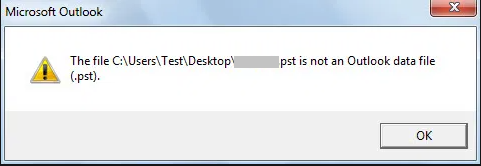
Warum tritt der Fehler “PST-Datei ist keine Outlook-Datendatei” auf?
Wenn Sie die Fehlermeldung “Die Datei ist keine Outlook-Datendatei (.pst)” erhalten, wenn Sie versuchen, eine PST-Datei auf einem anderen Computer zu importieren oder zu öffnen, deutet dies auf ein Problem mit dem Import/Export-Prozess oder der Datei hin.
Nachfolgend sind einige Gründe aufgeführt, die zu diesem Fehler führen können:
Grund 1 – Beschädigte PST-Datei
Es tritt normalerweise auf, wenn die Datendatei, die Sie zu übertragen (oder zu importieren) versuchen, beschädigt ist. Die PST-Datei kann aus einem der folgenden Gründe beschädigt werden:
- Abrupte Beendigung der Outlook-Anwendung: Eine PST-Datei kann beschädigt werden, wenn die Outlook-Anwendung beim Migrieren von Postfachdaten auf einen anderen Computer abrupt beendet wird.
- Vorhandensein von fehlerhaften Sektoren auf der Festplatte: Schlechte Sektoren auf einer Festplatte, die zum Verschieben von Outlook-Daten von einem Computer auf den anderen Computer verwendet wird, können ebenfalls zu einer Beschädigung der PST-Datei führen.
- Übergroße PST: PST-Dateien können ziemlich groß werden, wenn Sie anfangen, Nachrichten mit großen Anhängen hinzuzufügen. Und eine Outlook-Datendatei, die die festgelegte Größenbegrenzung (50 GB) überschreitet, kann leicht beschädigt werden.
Hinweis: Die Größe der .pst-Datei in Outlook 2007 ist auf 20 GB begrenzt.
Grund 2 – Exportieren von Outlook-Daten in eine neue PST-Datei aus einer vorhandenen PST-Datei
Wenn Ihr Outlook-Client nicht mit einem Exchange-Postfach verbunden ist, werden alle Postfachdaten in einer .pst-Datei gespeichert. Sie brauchen die Daten also nicht in die Outlook Personal Folder File zu exportieren. Denn der Export von Daten in eine PST-Datei aus einer bereits vorhandenen (geöffneten) PST-Datei führt zu Datenverlust und dem besagten Fehler.
Schritte zur Fehlerbehebung, um den Fehler “PST-Datei ist keine Outlook-Datendatei” zu beheben
Bevor Sie zu den Lösungen übergehen, befolgen Sie diese Schritte zur Fehlerbehebung, um das Problem zu beheben:
Schritt 1 – Deaktivieren Sie das Dateiattribut ‘Schreibgeschützt’.
Wenn Sie versuchen, auf eine PST-Datei zuzugreifen, die auf einem Wechselmedium, einem tragbaren Laufwerk oder einem anderen Speichermedium gespeichert ist, überprüfen Sie, ob der Status der PST-Datei auf schreibgeschützt gesetzt ist. Klicken Sie dazu mit der rechten Maustaste auf die PST-Datei, und wählen Sie dann Eigenschaften. Vergewissern Sie sich im Fenster Eigenschaften auf der Registerkarte Allgemein, dass das Attribut “Schreibgeschützt” nicht markiert ist. Ist dies nicht der Fall, deaktivieren Sie es und prüfen Sie, ob Sie die PST-Datei öffnen können.
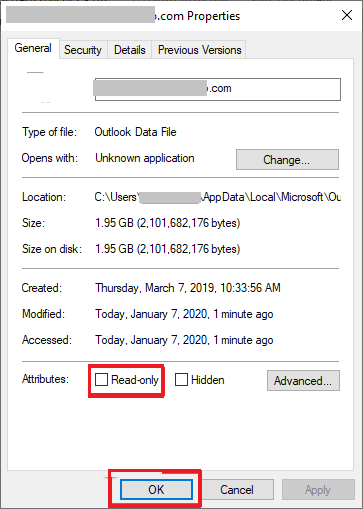
Schritt 2 – Kopieren Sie die PST-Datei an einen anderen Ort
Versuchen Sie, die PST-Datei an einen anderen Ort zu kopieren. Kopieren Sie die Datei beispielsweise aus dem Standardspeicherort und fügen Sie sie in den Ordner “Dokumente” auf Ihrem PC ein, und wählen Sie dann “Datei” > “Öffnen”, um die Outlook-Datendatei in Outlook zu öffnen.
Schritt 3 – PST-Dateigröße prüfen
Wenn Sie die Fehlermeldung “Die Datei ist keine Outlook-Datendatei (.pst)” erhalten, wenn Sie versuchen, eine Sicherung einer ursprünglichen PST-Datei wiederherzustellen, überprüfen Sie, ob Ihre PST-Datei zu groß ist. Vergewissern Sie sich einfach, dass die Datei, auf die Sie zuzugreifen versuchen, die zulässige Größenbeschränkung nicht überschritten hat. Wenn dies der Fall ist, kann die PST-Datei instabil (oder beschädigt) werden.
Sie müssen eine beschädigte PST-Datei reparieren, um auf den Inhalt der Datei zugreifen zu können
Lösungen zur Behebung des Fehlers ‘PST-Datei ist keine Outlook-Datendatei’.
Nachfolgend finden Sie einige Lösungen, die zur Behebung des Problems beitragen können:
Lösung 1 – Versuchen Sie, die Datei mit dem Dienstprogramm zur Reparatur des Posteingangs zu reparieren
Wie oben beschrieben, könnte die Beschädigung einer PST-Datei der Hauptgrund für den Fehler “PST ist keine Outlook-Datendatei” sein. Sie können versuchen, die PST-Datei zu reparieren, um auf ihre Daten zuzugreifen. Verwenden Sie das in Microsoft eingebaute Reparaturprogramm Inbox Repair Tool (ScanPST.exe), um Fehler in der Outlook-Datendatei zu diagnostizieren und zu reparieren.
Gehen Sie folgendermaßen vor, um Scanpst.exe zu verwenden:
- Scanpst.exe finden
SCANPST.exe wird mit der Installation von Microsoft Outlook mitgeliefert. Sie befindet sich im Outlook-Installationsverzeichnis. Der Speicherort von SCANPST.exe variiert jedoch je nach der auf Ihrem PC installierten Outlook-Version und der von Ihnen verwendeten Outlook-Edition (64-Bit oder 32-Bit). Suchen Sie die Datei an den folgenden Orten:
In Outlook 2019 (Office 365)
- 32-Bit-Version: C:\Program Files (x86)\Microsoft Office\root\Office19
- 64-Bit-Version: C:\Program Files (x86)\Microsoft Office\root\Office19
In Outlook 2016:
- 32-Bit Outlook: C:\Program Files (x86)\Microsoft Office\Office16\
- 64-Bit Outlook: C:\Programme\Microsoft Office\Office16\
In Outlook 2013:
- 32-Bit Outlook: C:\Program Files (x86)\Microsoft Office\Office15\
- 64-Bit Outlook: C:\Programme\Microsoft Office\Office15\
In Outlook 2010:
- 32-Bit Outlook: C:\Program Files (x86)\Microsoft Office\Office14\
- 64-Bit Outlook: C:\Programme\Microsoft Office\Office14\
In Outlook 2007:
- 32-Bit-Windows: C:\Program Files (x86)\Microsoft Office\Office12\
- 64-Bit-Windows: C:\Programmdateien\Microsoft Office\Office12\
Hinweis: Wenn Sie Scanpst.exe immer noch nicht finden können, versuchen Sie, die Office-Installation zu reparieren.
- SCANPST ausführen
Sobald Sie das Tool Scanpst.exe gefunden haben, folgen Sie diesen Schritten, um eine beschädigte PST-Datei zu reparieren:
Hinweis: Bevor Sie das Tool ausführen, müssen Sie die Outlook-Anwendung schließen. Da Scanpst.exe eine versteckte Datei ist, muss die Option "Versteckte Dateien und Ordner anzeigen" in den Ordneroptionen aktiviert sein.
- Doppelklicken Sie auf SCANPST.
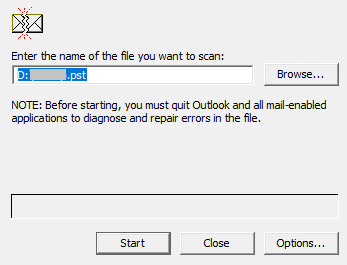
- Das Programm beginnt, die ausgewählte Datei zu scannen. Wenn es Fehler anzeigt, vergewissern Sie sich, dass das Kontrollkästchen “Vor dem Reparieren eine Sicherungskopie der gescannten Datei erstellen” aktiviert ist.
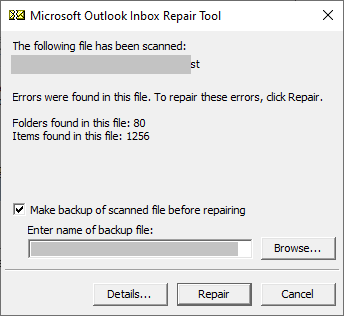
- Klicken Sie auf Reparieren.
- Nach erfolgreicher Reparatur der Datei wird die Meldung “Reparatur abgeschlossen” angezeigt. Klicken Sie auf OK und versuchen Sie, auf die reparierte PST-Datei zuzugreifen.
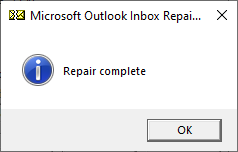
Hinweis: Wenn Sie die Fehlermeldung “PST-Datei ist in Gebrauch” erhalten, schließen Sie Ihre Outlook-Anwendung und versuchen Sie erneut, auf die Datei zuzugreifen.
Einige Unzulänglichkeiten von Scanpst.exe
Scanpst.exe ist ein kostenloses Reparaturprogramm, das jedoch einige Nachteile hat:
- Es kann sein, dass eine übergroße oder stark beschädigte PST-Datei nicht repariert werden kann.
- Mehrere Benutzer haben berichtet, dass das Posteingangsreparaturprogramm mitten im Reparaturprozess einfriert oder nicht mehr reagiert.
- Möglicherweise müssen Sie das Tool mehrmals ausführen, um Korruptionsfehler in der PST-Datei zu beheben, was den Reparaturprozess mühsam und zeitaufwändig macht.
Um solche Einschränkungen zu überwinden, benötigen Sie ein zuverlässiges PST-Datei-Reparatur-Tool, um mit Korruption und anderen Fehlern in Outlook-Datendateien umzugehen.
Lösung 2 – Verwenden Sie Stellar Repair for Outlook Software
Wenn keiner der Schritte oder Lösungen zur Fehlerbehebung hilft, das Problem “PST-Datei ist keine Outlook-Datendatei” zu lösen, verwenden Sie die Software Stellar Repair for Outlook, um die Datei schnell in ihrem ursprünglichen Format wiederherzustellen.
Die Software ist die beste Alternative zum Scanpst.exe-Tool. Sie kann schwer beschädigte oder korrupte PST-Dateien analysieren und sie mit wenigen Klicks reparieren. Außerdem stellt es alle Mailbox-Elemente einschließlich E-Mails, Anhänge, Kontakte, Kalender usw. in eine neue, brauchbare PST-Datei wieder her.
Die Software verfügt über eine einfach zu bedienende Benutzeroberfläche, repariert verschlüsselte PST-Dateien, zeigt eine Vorschau der wiederherstellbaren E-Mail-Elemente vor dem Speichern an und bietet die Möglichkeit, PST-Dateien zu “suchen”. Dies sind einige der Funktionen, die Stellar Repair for Outlook zur besten Alternative zu Scanpst.exe machen.
Schritte zum Reparieren von beschädigten PST mit der Stellar Repair for Outlook Software
Um die PST-Datei zu scannen und zu reparieren, laden Sie herunter und installieren Sie Stellar Repair For Outlook Software herunter. Sobald es installiert ist, führen Sie die Software aus und folgen Sie dann diesen Schritten:
- Klicken Sie im Hauptmenü der Software auf Durchsuchen oder Suchen im Dialogfeld “PST-Datei zur Reparatur auswählen”.
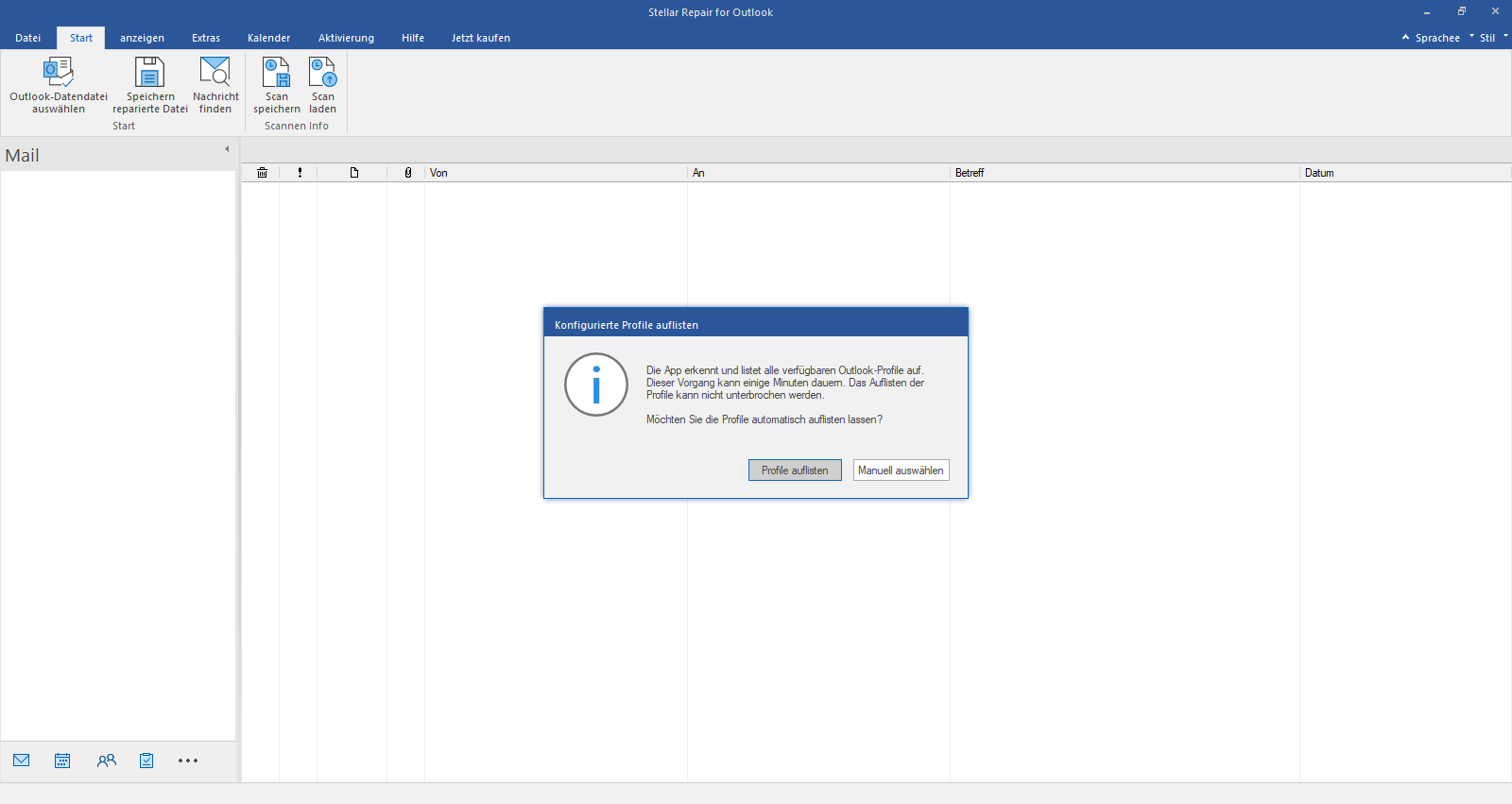
- Nachdem Sie die PST-Datei ausgewählt haben, klicken Sie auf Reparieren, um mit dem Reparieren der Datei zu beginnen.
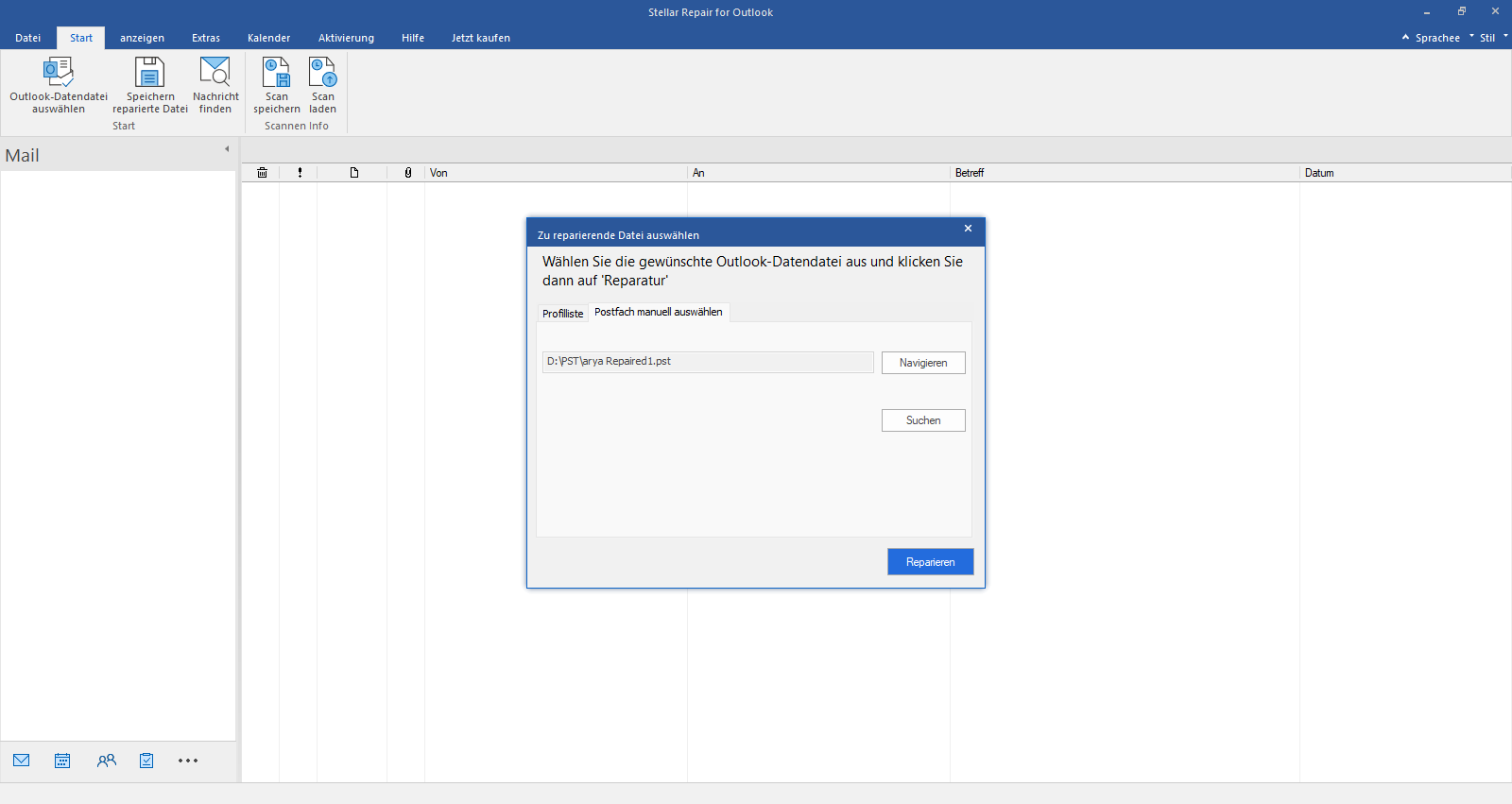
- Die Software beginnt mit dem Scannen der beschädigten PST-Datei.
Hinweis: Der Scanvorgang kann je nach Schweregrad der Beschädigung der .pst-Datei einige Zeit in Anspruch nehmen.
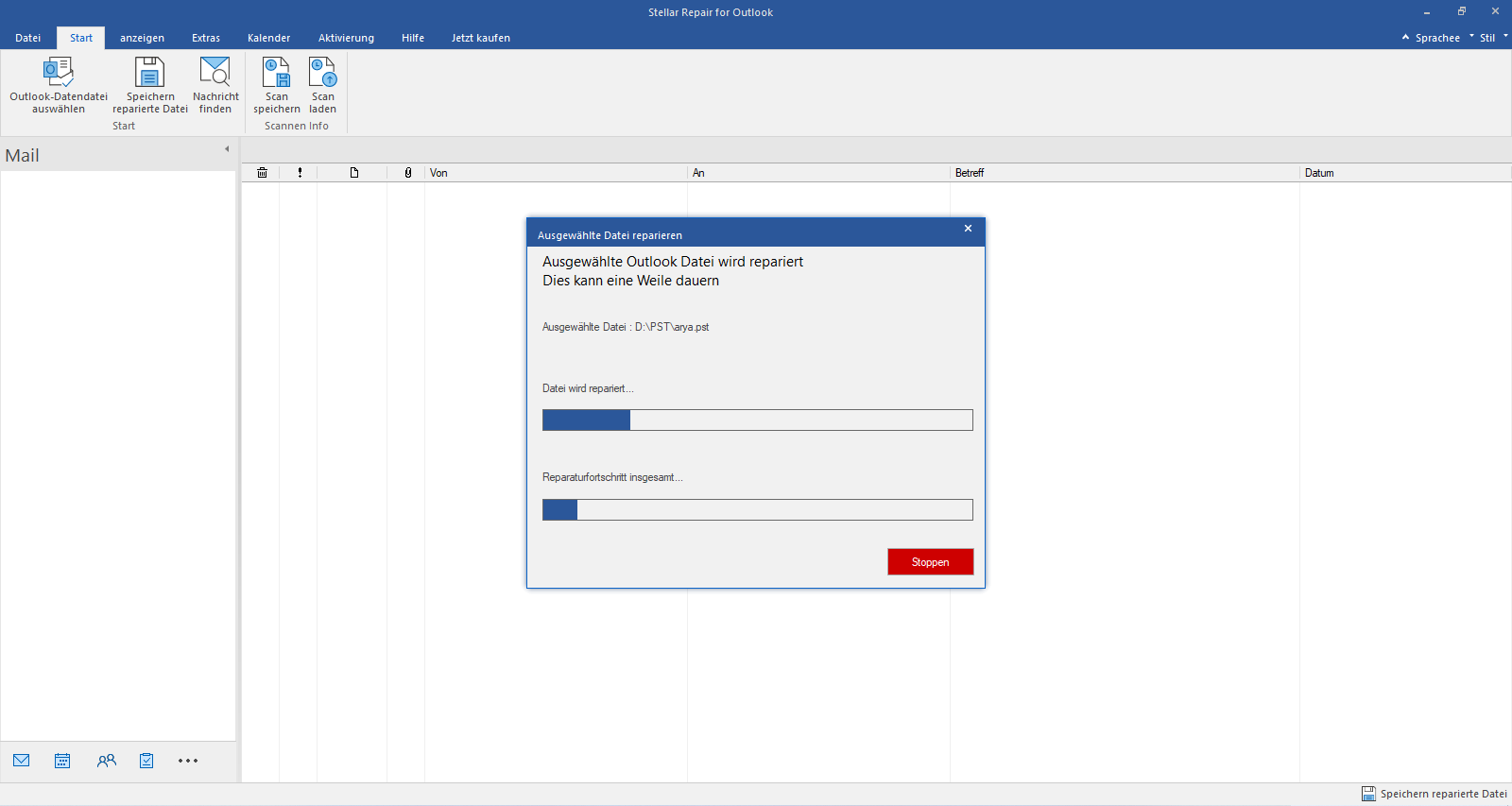
- Sobald der Scanvorgang abgeschlossen ist, zeigt die Software eine Vorschau der reparierten Elemente im linken Bereich des Vorschaufensters an. Sie können den Inhalt eines Postfachs durchsuchen und überprüfen, indem Sie den richtigen Ordner auswählen.
Hinweis: Sie können die Informationen der gescannten Outlook-Datendatei speichern, indem Sie auf “Scan speichern” klicken. Sie können die gespeicherten Scanergebnisse verwenden, um zu einem späteren Zeitpunkt eine PST-Reparatur oder -Wiederherstellung durchzuführen.
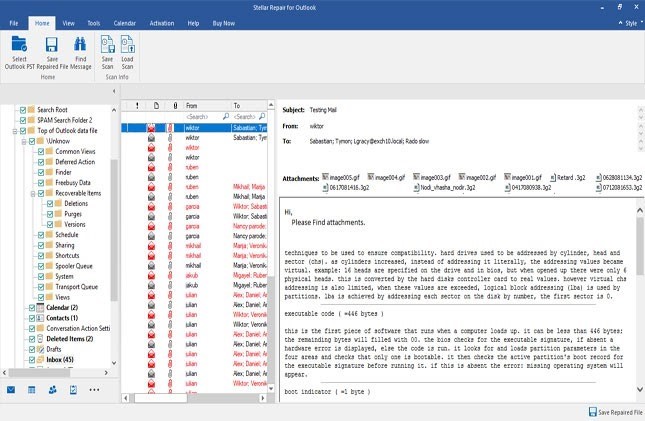
- Um die reparierte PST-Datei zu speichern, wählen Sie die Option Reparierte Datei speichern aus dem Menü Datei.
- Wählen Sie im Dialogfeld “Speichern unter” das PST-Dateiformat aus den zahlreichen Speicheroptionen aus. Klicken Sie anschließend auf Durchsuchen, um den Speicherort für die reparierte (und wiederhergestellte) PST-Datei auszuwählen.
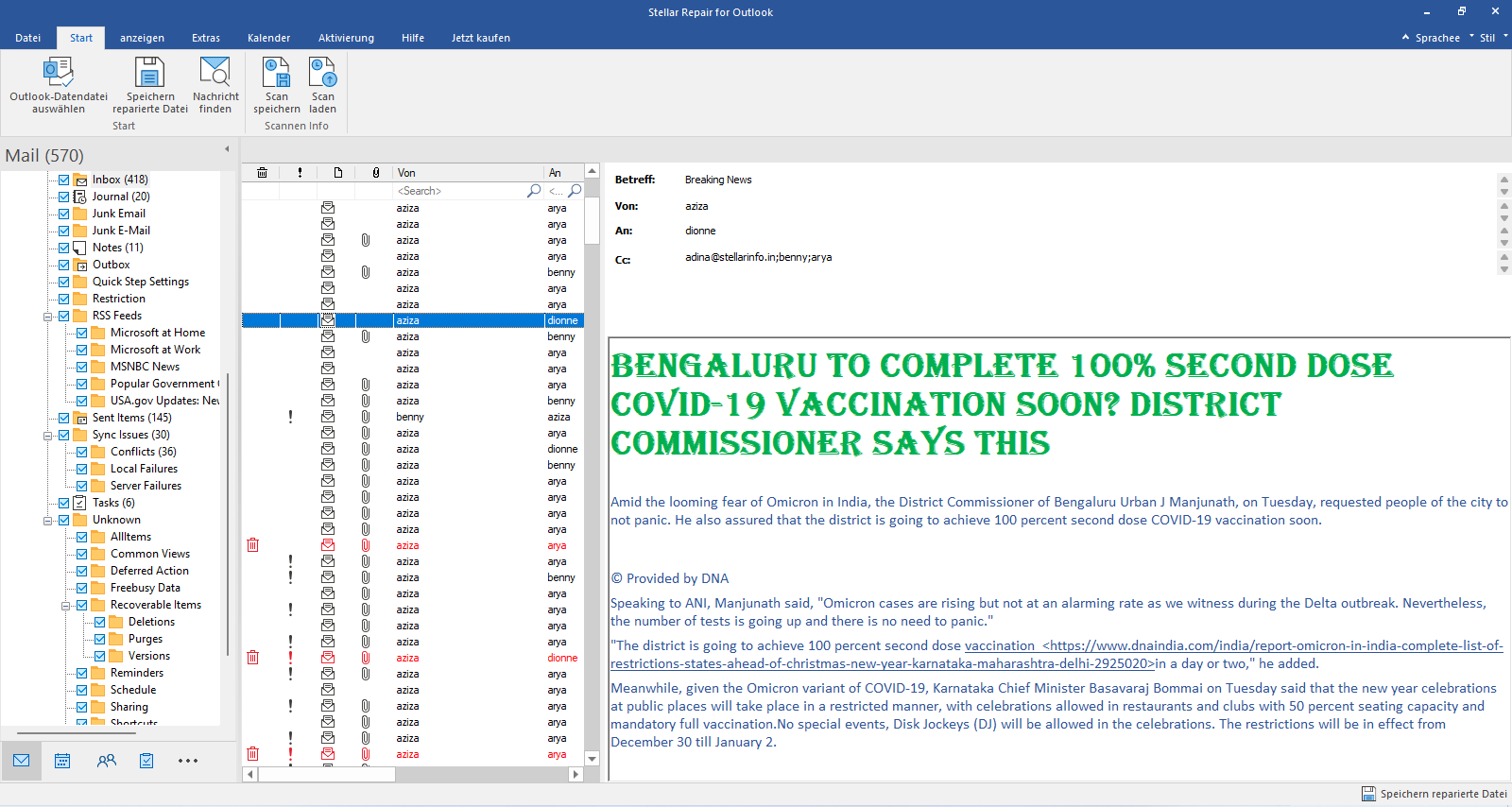
- Klicken Sie auf OK, um mit dem Speichern der Datei fortzufahren.
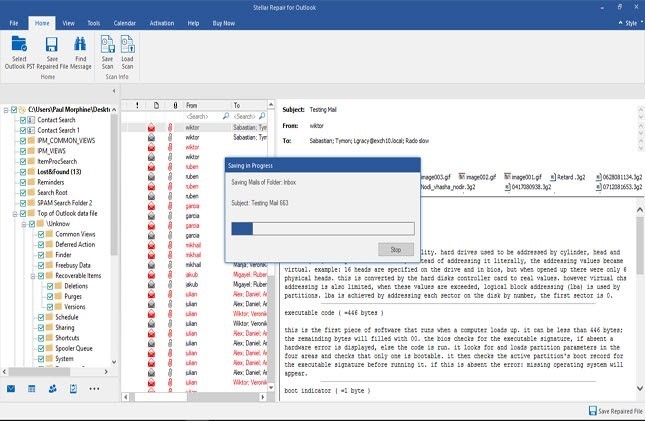
- Wenn die Meldung “Speichern abgeschlossen” erscheint, klicken Sie auf OK.
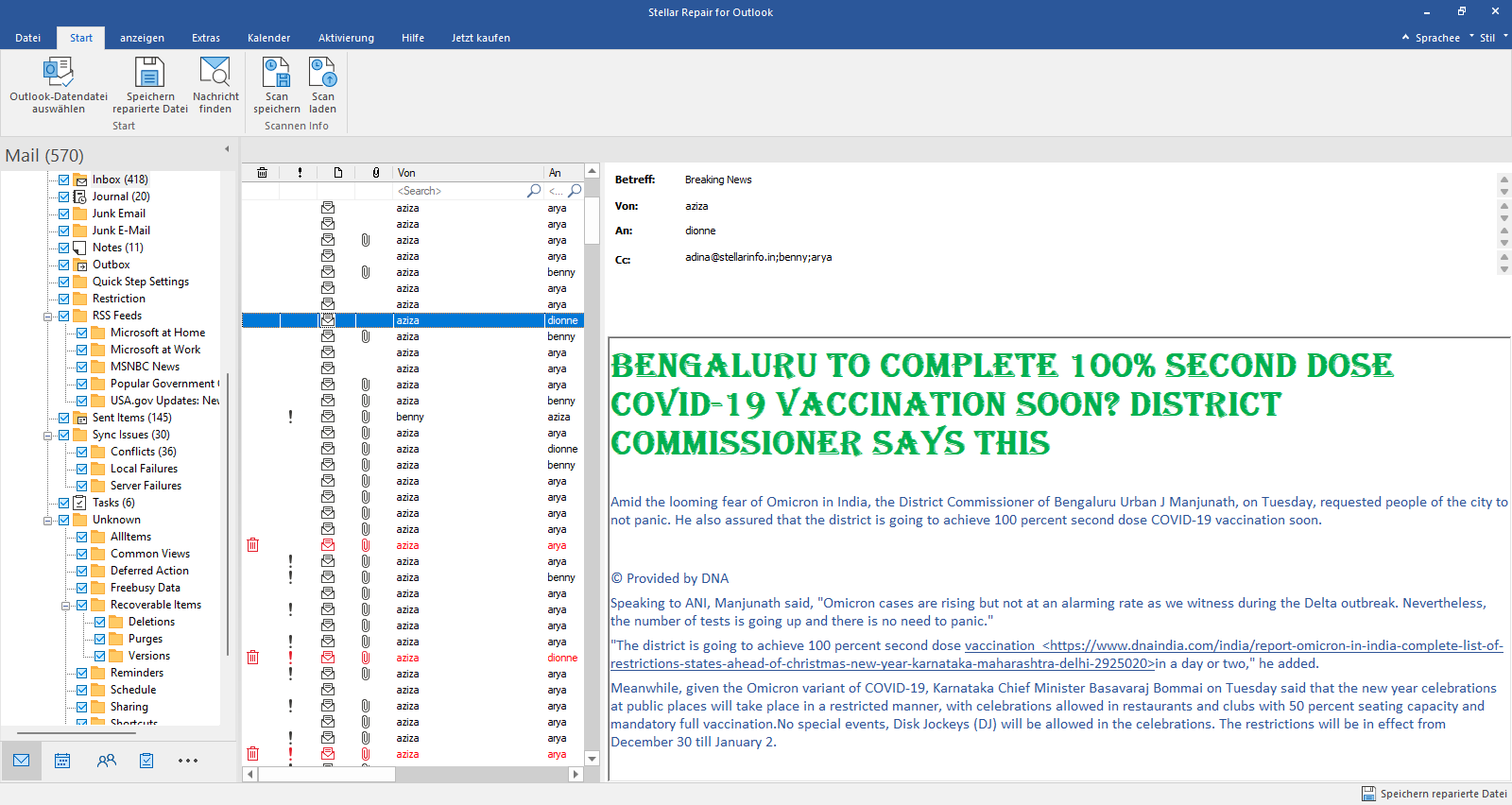
Jetzt können Sie Ihre reparierte PST-Datei am ausgewählten Ort finden.
Technische Voraussetzungen für die Installation der Software
Unterstützte Betriebssysteme: Windows 10, 8.1, 8, 7, Vista, XP
Erforderlicher RAM: 2 GB Minimum (4 GB empfohlen)
Festplatte: 250 MB freier Speicherplatz
Unterstützte Outlook-Versionen: MS Outlook 2019, 2016, 2013, 2010, 2007, 2003 und frühere Versionen
Schlussfolgerung
Der Fehler “PST ist keine Outlook-Datendatei” kann auftreten, wenn Sie versuchen, eine PST-Datei auf einem anderen Computer zu öffnen oder zu importieren. Der Fehler kann aus Gründen wie der Beschädigung der PST-Datei, dem Export von Outlook-Daten in eine PST-Datei aus einer bereits geöffneten (oder vorhandenen) .pst-Datei usw. auftreten.
Sie können den Fehler beheben, indem Sie sicherstellen, dass der Dateistatus nicht auf “Schreibgeschützt” gesetzt ist, oder indem Sie überprüfen, ob die Größe der Outlook-Datendatei die empfohlene Grenze nicht überschreitet. Wenn der Fehler weiterhin besteht, reparieren Sie die PST-Datei mit dem Tool Scanpst.exe. Wenn das Tool die Korruption in der Outlook-Datendatei nicht beheben kann, können Sie die Hilfe eines professionellen PST-Reparaturtools wie Stellar Repair for Outlook in Anspruch nehmen, um Postfachdaten zu reparieren und wiederherzustellen.
Nachdem Sie Ihre Outlook Personal Folder (.pst)-Datei wiederhergestellt haben, sollten Sie diese wichtigen Punkte beachten, um zu verhindern, dass der Fehler erneut auftritt:
- Vermeiden Sie die Verwendung des Import/Export-Assistenten, um die Outlook-Datendatei (.pst) von einer Outlook-Version in eine andere zu verschieben. Stattdessen können Sie die PST-Datei kopieren, während Outlook geschlossen ist.
- Vermeiden Sie das Einfügen der kopierten PST-Datei in den Standardspeicherort.













